Как подключить цифровое пианино casio к компьютеру
Обновлено: 25.06.2024
Полное краткое руководство по подключению клавиатуры к: ПК или Mac; ноутбук или рабочий стол; Планшет или смартфон.
Если вы только начинаете создавать домашнюю студию звукозаписи, первое, что вы можете сделать, это узнать, как подключить MIDI-клавиатуру или цифровое пианино к компьютеру, планшету или телефону. Это позволит вам использовать любое интерактивное MIDI-программное обеспечение и приложения: быстро записывать треки виртуальных инструментов; писать собственные песни и музыку; научиться играть и многое другое.
Оглавление
Зачем подключать клавиатуру?
Медиди-клавиатура или цифровое пианино часто являются сердцем небольшой домашней студии звукозаписи и самым простым и быстрым способом ввода басовых партий, редактирования ударных и, конечно же, записи клавишных. Еще одним преимуществом MIDI-подключения является то, что вы хотите научиться играть на клавиатуре или фортепиано. Если у вас есть MIDI-соединение, вы можете воспользоваться интерактивным программным обеспечением для уроков игры на фортепиано и онлайн-курсами игры на фортепиано. Кроме того, это отличный способ воспользоваться интерактивным программным обеспечением и приложениями для теории музыки.
Подключение MIDI — пошаговое видеоруководство
Существует ТРИ основных способа подключения цифрового пианино или клавиатуры. Это будет зависеть от вашей клавиатуры. Вы можете подключить свою клавиатуру, если она имеет любой из: традиционных MIDI-портов; USB (иногда обозначаемый как USB-хост); или, может быть, даже блютуз. Вот короткое видео, которое охватывает все аспекты подключения MIDI-клавиатуры к iPad, Mac или ПК, независимо от того, есть ли у нее MIDI-порты, USB или Bluetooth. Прокрутите вниз, если вам нужна дополнительная информация и ссылки на упомянутые продукты.

Есть ли у вас традиционные MIDI-порты?
Проверьте вывод на клавиатуре. Есть ли у него MIDI-порты? MIDI (цифровой интерфейс музыкальных инструментов) — это протокол для связи между клавиатурой и компьютером. Когда вы нажимаете клавишу, действие регистрируется используемым вами программным обеспечением через MIDI-связь.
Большинство традиционных клавишных и цифровых пианино в стандартной комплектации имеют вход и выход MIDI. Найдите такие порты, как на изображении ниже. Возможно, ваша клавиатура является только контроллером и может иметь только MIDI-выход. Все в порядке. Принцип подключения MIDI остается прежним.

[Этот контент может содержать партнерские ссылки. Для получения дополнительной информации ознакомьтесь с нашей политикой раскрытия информации здесь.]
Подключение клавиатуры/фортепиано с MIDI-портами к любому Mac или ПК — вариант 1: интерфейс USB-MIDI

Типичная конфигурация клавиатуры USB-MIDI — идеально подходит для Mac или ПК, ноутбука или настольного компьютера, вам просто нужен доступный USB-порт (или док-станция с USB, если у вас более новый Mac)
Итак, если у вас есть клавиатура с портами MIDI, то самым простым и дешевым решением будет интерфейс USB-MIDI. Ниже приведены все настоятельно рекомендуемые интерфейсы USB-MIDI, которые легко и экономично справятся с этой задачей.
- MIDI-интерфейс "один вход/один выход" с высокопроизводительной обработкой FPT
- Совместимость с операционными системами Mac и Windows, а теперь и с iOS на iPad с помощью комплекта для подключения камеры Apple iPad.
- Индикаторы данных для входа и выхода MIDI
- Дизайн продукта: черный тон, простой и мощный
- 8 каналов MIDI (вход и выход DIN) для интерфейса USB-MIDI, до 128 каналов ввода и вывода MIDI.
- 16 светодиодов для просмотра активности MIDI-входа и MIDI-выхода
- USB MIDI-интерфейс для Mac и Windows. Автономный MIDI-коммутатор/объединитель/процессор. Синхронизация временного кода SMPTE во всех форматах (включая новую поддержку времени 23,976 кадров в секунду.
- Express XT обеспечивает 8 MIDI IN, 9 MIDI OUT, 128 MIDI каналов и совместимость со всем программным обеспечением для Mac и Windows.
- Шестнадцать удобных пресетов, доступных в одно касание (8 заводских и 8 пользовательских), обеспечивают мгновенный доступ с передней панели к множеству рабочих конфигураций.
- Все, что вам нужно, в одной коробке, и вы можете сразу начать запись.
- Аудиоинтерфейс 2x2 с питанием от шины USB-C и MIDI для macOS и Windows
- 2 симметричных основных выхода ¼” TRS с регулятором уровня на передней панели
- 8 входных x 12 выходных 5-контактных портов DIN-MIDI
- 10 хост-портов USB-MIDI поддерживают несколько периферийных устройств MIDI, СООТВЕТСТВУЮЩИХ КЛАССУ USB-MIDI
- Сетевой порт Ethernet RTP-MIDI. 22 виртуальных сетевых порта можно легко назначить встроенным портам DIN и USB, а также любым другим подключенным вычислительным устройствам.
Последнее обновление: 25 марта 2022 г. / Партнерские ссылки / Изображения через Amazon Product Advertising API
Мы советуем вам всегда придерживаться известного бренда, поэтому мы рекомендуем любой из вышеперечисленных. Все они имеют хорошую поддержку производителя, актуальные драйвера и хорошие гарантии в случае возникновения каких-либо проблем. Если вам нужен еще больший выбор, вы можете прочитать наше руководство по лучшим интерфейсам USB MIDI.
Вариант 2: аудиоинтерфейс + MIDI-выводы
Вместо того, чтобы просто решать вопрос с подключением MIDI, если вы хотите также делать высококачественные аудиозаписи, вы можете приобрести аудиоинтерфейс с MIDI-входом/выходом и пару MIDI-кабелей. Вот два действительно недорогих и высококачественных варианта:
Интерфейс iTwo AudioBox — отличный выбор для MIDI-музыкантов. Мало того, что он имеет два линейных входа на передней панели, чтобы вы могли записывать звук своей клавиатуры или подключить пару микрофонов или гитар, он также имеет вход и выход MIDI на задней панели. Он поставляется с программным обеспечением для записи, приложением, которое можно использовать на iPad, и является многоплатформенным (ПК/Mac/iPad) из коробки.
В настоящее время у меня есть аудиоинтерфейс Focusrite Scarlett 4i4. Великолепно, потому что у него есть 4 линейных входа — так что достаточно возможностей для записи звука вашей клавиатуры или других инструментов линейного уровня, 2 встроенных предусилителя для микрофонов и MIDI-порты на задней панели. Вы можете увидеть и услышать его в действии во всех моих последних видео в домашней студии звукозаписи.
У вашей клавиатуры уже есть порт USB?
Если у вас есть цифровое пианино или клавиатура с выходом USB? Иногда его называют USB-Host или подобным. Если это так, то вы сможете очень легко подключиться к вашему Mac или ПК с помощью стандартного USB-кабеля для принтера. Просто обратитесь к руководству по вашей конкретной клавиатуре, чтобы узнать, как ее настроить. Легко.
У вас есть iPad? Затем вы сможете подключиться с помощью стандартного USB-кабеля и адаптера Lightning-USB (как упоминалось выше).
ИЛИ, для подключения к iPad вы можете купить Voker Midi Cable to Lightning Connector. Этот интерфейс специально разработан для подключения USB-выхода цифрового пианино к iPad через молнию.
Bluetooth MIDI | Отличное мультиплатформенное решение
Некоторые производители теперь включают поддержку аудио/MIDI Bluetooth для подключения клавиатуры к смартфону или планшету. Например, Roland Go:Piano и Roland Go:Keys имеют Bluetooth — используйте их с любыми совместимыми приложениями на iPad или смартфоне.
У вас еще нет MIDI-клавиатуры?
Хотя вы можете приобрести другие типы MIDI-контроллеров, клавиатура является наиболее популярной, широкодоступной и недорогой. Если у вас еще нет какой-либо клавиатуры, то посмотрите сначала Начало работы — выбор подходящей клавиатуры. Это поможет вам выбрать лучшую MIDI-клавиатуру для вас. Вы обнаружите, что почти все современные клавишные и фортепиано имеют разъемы USB MIDI.
Хотите записать MIDI и аудио?
Если вы не только хотите использовать клавиатуру или цифровое пианино в качестве MIDI-контроллера, но и хотите записывать его звук, прочитайте наш пост о том, как записать свою клавиатуру. Или обратитесь к нашему полному пошаговому руководству о том, как одновременно записывать аудио- и MIDI-дорожки.
Там есть много рекомендаций по набору, который позволит вам сделать ОБА. И поместите свой клавишный инструмент прямо в сердце вашей домашней студии звукозаписи. Или… см. упомянутые выше интерфейсы Focusrite 2i4 и Audiobox iTwo USB Audio/MIDI.
Часто задаваемые вопросы о MIDI
Почему разъемы MIDI IN подключаются к разъемам MIDI OUT? Конечно, имеет смысл подключить разъем MIDI IN к разъему MIDI IN. В конце концов, они оба помечены IN. То же самое касается MIDI OUT на MIDI OUT”
Принятый способ на самом деле имеет большой смысл. Подумай об этом. Вы хотите, чтобы MIDI-данные выходили из вашего контроллера в звуковой модуль. В конце концов, вы же не стали бы подключать разъем аудиовыхода звукового модуля к выходам микшера, не так ли? Нет, вы подключаете аудиовыход к аудиовходу (микшеру). Затем вы подключаете выходы микшера ко входам вашего усилителя. Затем вы подключаете выходы динамиков усилителя к входам динамиков. То же самое с МИДИ. Представьте, что MIDI-данные «текут» так же, как аудиосигналы «протекают» через вашу аудиосистему.
Все еще запутались? Или хотите записывать звуковые дорожки с клавиатуры?
Это всего лишь краткое руководство, если вы просто хотите подключить клавиатуру, чтобы начать использовать программное обеспечение MIDI.Если вам нужен более подробный набор руководств или вы хотите записать звук своей клавиатуры, вы можете либо обратиться к нашему краткому руководству о том, как записать свое пианино, либо посмотреть наш полный бесплатный видеокурс, который объясняет разницу. между MIDI и аудио и показывает шаг за шагом, что именно вам нужно для записи клавиатуры или использования ее в качестве MIDI-контроллера.

Современные цифровые фортепиано — это невероятно сложные инструменты, и по большей части вы можете подумать, что они достаточно автономны. В конце концов, на самом базовом уровне использования вы садитесь за них, включаете и начинаете играть на фортепиано. Тем не менее, несмотря на то, что многие инструменты имеют свои собственные встроенные функции для обучения и создания музыки, цифровое пианино действительно начнет раскрывать свои функциональные возможности при подключении к компьютеру.
Будь то Mac, ПК или даже мобильное устройство, такое как iPad или планшет Android, подключение цифрового пианино к компьютеру или другому внешнему устройству может открыть новые функции и разнообразить использование инструмента. . Итак, это руководство поможет вам понять, почему именно вам нужно подключить цифровое пианино к компьютеру, как это сделать и какие возможности это дает.
Зачем подключать пианино к компьютеру?
Двумя основными типами информации, которые могут передаваться с пианино на компьютер, являются MIDI и аудио. Сокращенно от «Цифровой интерфейс музыкальных инструментов», MIDI представляет собой поток данных, представляющих вашу игру на фортепиано, преобразованных в числа. Эти числа сообщают компьютеру, когда вы играли ноты, их высоту тона, продолжительность и насколько сильно вы их играли. С другой стороны, аудиоданные — это фактический звук вашей игры, преобразованный в данные и переданный на ваш компьютер в режиме реального времени.
Но зачем вообще подключать пианино к компьютеру?
Наиболее очевидный пример: если вы хотите использовать свое пианино в качестве клавиатуры MIDI-контроллера для игры на виртуальных инструментах в цифровой звуковой рабочей станции (DAW), такой как GarageBand от Apple. или Logic Pro, Cubase Steinberg или Ableton Live. Это не только позволит вам воспроизводить программные синтезаторы и библиотеки сэмплов, установленные на вашем компьютере, прямо с клавиатуры фортепиано и записывать свое исполнение, вы также сможете получить доступ к множеству интернет-фортепиано. уроки, которые требуют от вас подключения пианино к компьютеру, чтобы оценить свой прогресс в выполнении плана урока.
В случае с такими инструментами, как Roland Go:Piano, Bluetooth используется для потоковой передачи музыки с внешнего устройства, например мобильного телефона, через встроенные динамики пианино, чтобы вы могли подыграть. Это отличный способ поощрить подростков. и маленьких детей, чтобы научиться играть на инструменте - современный эквивалент обучения игре, подыгрывая песням по радио.
Некоторые производители предлагают совместимые приложения, расширяющие набор функций вашего фортепиано или клавиатуры. Хорошим примером является приложение Roland Piano Partner 2, которое подключается через Bluetooth к линейке цифровых пианино FP для начинающих, чтобы обеспечить доступ к некоторым внутренним настройкам, скрытым внутри пианино, недоступным с передней панели. Это может включать в себя доступ к ранее неизвестным пресетам, простое управление настройками эффектов и многое другое, превращая ваш планшет в большой цветной сенсорный дисплей для вашего инструмента и упрощая его использование в процессе.
Давайте посмотрим, как на самом деле подключить цифровое пианино к компьютеру. Для этого можно использовать два основных метода: кабельное и некабельное или беспроводное соединение.
Подключение по кабелю
При подключении пианино к компьютеру с помощью кабеля чаще всего используется обычный USB-кабель, обычно USB-B — USB-A.
Что такое USB?
Обозначая универсальную системную шину, USB уже много лет используется как основной метод соединения между компьютерами и внешними устройствами, такими как принтеры, внешние жесткие диски и камеры. Музыканты также используют его для подключения инструментов и других периферийных устройств, таких как аудиоинтерфейсы и микрофоны USB, к своим компьютерам.
Сегодня используются четыре распространенных типа разъемов USB:
- USB-A. Это формат USB-разъема, с которым мы все знакомы. Плоская вилка прямоугольной формы вставляется в гнездо только одним концом и, как правило, всегда не той стороной. Этот разъем до сих пор является стандартным на многих ПК и ноутбуках с Windows.
- USB-B Это квадратный разъем, который чаще всего находится на другом конце кабеля от разъема USB-A и является стандартным разъемом для большинства USB-принтеров.Это форма разъема, который вы, скорее всего, найдете на задней панели вашего пианино, и чаще всего он помечен как «USB to Host».
- USB-C Порты USB-C — это более современный разъем, который обычно используется на современных компьютерах Apple Mac и некоторых ПК. Напоминающий в профиле небольшой плоский овал, разъем USB-C можно вставлять в свое гнездо любой стороной вверх, что уже дает ему большое преимущество перед предшественником!
- Micro USB Некоторые небольшие клавиатуры для начинающих, такие как Yamaha PSS-A50, могут использовать USB-разъем меньшего формата, известный как Micro USB. Это популярно на устройствах меньшего размера, так как обеспечивает ту же функциональность в меньшем объеме.
Подключение цифрового пианино к компьютеру с помощью USB-кабеля
Мы предполагаем, что ваше пианино оснащено портом USB-B, так как это самый распространенный тип порта для решения этой задачи. Подключение довольно простое:
- Подсоедините квадратный конец USB-кабеля к разъему USB-B пианино. Этот квадратный разъем обычно обозначается как «USB to Host».
- Подсоедините другой прямоугольный (USB-A) конец кабеля к свободному порту USB на компьютере.
Тип разъема USB на вашем компьютере может различаться в зависимости от его модели и возраста. Большинство ПК по-прежнему имеют традиционные порты USB-A, но если вы используете новейший MacBook Pro, оснащенный только портами USB-C, вам понадобится либо специальный кабель USB-B — USB-C, либо адаптер для преобразования Подключите USB-A к USB-C.
В качестве альтернативы, если все, что вам нужно, это записать звук с вашего цифрового пианино в виде аудио на компьютер, вы можете подключить свое пианино без USB, просто подключив выходные аудиоразъемы вашего инструмента к аудиоинтерфейсу, подключенному к компьютеру. Если на вашем инструменте есть выделенные левый и правый линейные выходы, вы можете использовать для этого пару стандартных 6,3-мм штекерных кабелей, аналогичных гитарным, если нет, вы можете использовать 3,5-мм выход для наушников и специальный кабель с 3,5-мм стереоштекером. на одном конце и два монофонических штекера 6,3 мм на конце, который подключается к интерфейсу. Это позволит вам записать звук вашего исполнения в виде аудиофайла в выбранной вами DAW.
Подключение без кабеля
Беспроводное соединение между пианино и компьютером, скорее всего, будет осуществляться через Bluetooth.
Что такое Bluetooth?
Bluetooth – это протокол беспроводной связи, который чаще всего используется в мобильных телефонах. Он используется для обмена данными по высокочастотным радиоволнам. Пианино с поддержкой Bluetooth могут обмениваться данными с компьютерами и планшетами для отправки MIDI-данных в реальном времени и, с течением времени и совершенствования технологий, аудиоданных без необходимости использования кабелей.
Подключение цифрового пианино к компьютеру с помощью Bluetooth:
- Включите Bluetooth на своем компьютере или мобильном устройстве.
- Включите на пианино режим сопряжения по Bluetooth. Подробности см. в руководстве пользователя.
- Выберите свой инструмент из списка доступных устройств Bluetooth на вашем компьютере.
Способы для этого будут различаться в зависимости от марки и модели вашего пианино, но в руководствах пользователя большинства инструментов подробно описано, как именно подключить пианино к компьютеру через Bluetooth. Однако следует помнить одну вещь: аудио Bluetooth на пианино не предназначено для потоковой передачи звука с пианино на наушники Bluetooth, поскольку задержка или задержка, связанные с процессом преобразования, сделают воспроизведение вовремя практически невозможным.
Похожие руководства для покупателей
-
: портативные компьютеры для музыкантов : недорогие ноутбуки для домашней записи : Apple Mac и не только : лучшие планшеты Apple для создания музыки
Дэйв занимается музыкой с помощью компьютеров с 1988 года, и его навыки инженерии, программирования и игры на клавишных были использованы в записях таких артистов, как Джордж Майкл, Кайли и Гэри Барлоу. Пишет о музыкальных технологиях с 2007 года, он много лет работает обозревателем Computer Music по написанию песен и теории музыки, постоянным экспертом журнала iCreate по Logic Pro и постоянным автором статей для MusicRadar и Attack Magazine. Он также читает лекции по синтезу в Музыкальной консерватории Лидса и является автором книги Avid Pro Tools Basics.
Casio — японская компания мирового уровня, известная производством широкого спектра электронных товаров, включая часы, телефоны, фотоаппараты, калькуляторы и цифровые электронные клавиатуры.
Компания, основанная в 1946 году, известна тем, что разработала линейку недорогих клавишных инструментов как для начинающих, так и для профессиональных пианистов.
С момента своего основания компания Casio выпускает клавиатуры отличного качества для целого ряда моделей. В каждой модели есть что-то уникальное, что она может предложить своему пользователю, но неотъемлемыми чертами каждой клавиатуры Casio являются некоторые ключевые особенности, такие как отличное качество звука, высокая чувствительность клавиш, а также впечатляющий дизайн и визуальная привлекательность.По этим (и многим другим) причинам многие начинающие и опытные пианисты рассматривают возможность приобретения клавишных инструментов Casio.
Как подключить клавиатуру Casio к ПК
Прежде чем подключить клавиатуру Casio к ПК, необходимо выключить компьютер (включая все подключенные к нему периферийные устройства) и сначала включить клавиатуру. Затем убедитесь, что на вашем компьютере установлена звуковая карта Sound Blaster или звуковая карта с портом для джойстика.
Подсоедините MIDI-кабель Sound Blaster, который можно приобрести в музыкальном магазине в вашем регионе, к порту джойстика на компьютере. Затем подключите MIDI-разъемы к MIDI-портам клавиатуры. Убедитесь, что разъем MIDI-out подключен к порту MIDI-in, а разъем MIDI-in — к порту MIDI-out. Дополнительные сведения см. в руководстве, прилагаемом к клавиатуре и звуковой карте Casio.
Если на вашем компьютере нет порта для джойстика, вы можете подключить клавиатуру Casio через интерфейс USB MIDI. Имейте в виду, что не каждый компьютер определяет интерфейс USB MIDI. Поэтому, прежде чем покупать интерфейс USB MIDI, проверьте, поддерживает ли его ваш компьютер.
Как подключить клавиатуру Casio к MAC
Вам потребуется подключить клавиатуру Casio к MAC через интерфейс USB MIDI. Поскольку все клавиатуры Casio имеют MIDI-порты, интерфейс USB-MIDI можно легко использовать для подключения клавиатуры Casio к компьютеру MAC с помощью MIDI-кабелей.
Имейте в виду, что вы должны подключить разъем MIDI-out вашей клавиатуры к порту MIDI-in на вашем интерфейсе USB MIDI, а разъем MIDI-in к порту MIDI-out с помощью MIDI-кабелей.
Как подключить клавиатуру Casio к iPad
Тем из вас, у кого есть оригинальный iPad или iPad предыдущего поколения, вероятно, придется приобрести комплект для подключения камеры Apple iPad. Этот комплект поставляется с 30-контактным разъемом, который можно напрямую подключить к клавиатуре.
Если у вас одна из последних моделей iPad, вам потребуется кабель-адаптер с разъемом Lightning на одном конце и 30-контактным разъемом на другом. С помощью любых доступных интерфейсов iOS вы можете легко подключить клавиатуру Casio к iPad.
Как подключить клавиатуру Casio к GarageBand?
Прежде всего убедитесь, что клавиатура Casio включена и правильно подключена к порту USB. Затем вам нужно будет загрузить программное обеспечение GarageBand. После загрузки откройте его и создайте музыкальный файл, назовите его и сохраните.
Теперь нажмите «Новая дорожка» в меню «Дорожка» в GarageBand. Появится диалоговое окно с вопросом, хотите ли вы «настоящую дорожку» или «программную дорожку». Нажатие «реальный трек» приведет к открытию панели в главном окне. Далее вам нужно будет выбрать способ записи — моно или стерео.
Как подключить Chromebook к клавиатуре Casio
Хромбук на базе Chrome OS можно легко подключить к клавиатуре Casio с помощью USB-кабеля. Поскольку почти все модели клавиатур Casio оснащены портом USB-MIDI, клавиатуру можно напрямую подключить к Chromebook с помощью USB-кабелей.
Все, что вам нужно сделать, это подключить порт MIDI-входа на клавиатуре к порту выхода MIDI на интерфейсе USB MIDI и подключить порт выхода MIDI на клавиатуре к порту входа MIDI на интерфейсе.
Как подключить клавиатуру Casio к iPhone
Чтобы перенести записи с клавиатуры Casio на iPhone, вам потребуется MIDI-интерфейс iOS для подключения двух устройств. Вы можете сделать это, купив MIDI-интерфейс iOS или аудио- и MIDI-интерфейс iOS. Если вы не хотите записывать звук или изменять запись, приобретите MIDI-интерфейс iOS, а не аудио- и MIDI-интерфейс iOS.
Чтобы подключить клавиатуру Casio к MIDI-интерфейсу iOS, подключите интерфейс к док-порту вашего iPhone. Теперь подключите MIDI-выход вашей клавиатуры к MIDI-входу на MIDI-интерфейсе с помощью MIDI-кабеля (или любого другого кабеля, который поддерживает ваш интерфейс). Затем подключите MIDI-вход клавиатуры к MIDI-выходу на интерфейсе, и все готово!
Ссылки на учебники
Чтобы подключить клавиатуру к компьютеру, сначала необходимо убедиться, что на клавиатуре есть порт USB или порты MIDI. Затем вам понадобится соответствующий кабель для подключения клавиатуры к компьютеру:
Если у вас есть порт USB, вам понадобится кабель USB A-B.
Если у вас есть MIDI-порты, вам понадобится кабель MIDI-USB.
Проверьте, нет ли на задней панели клавиатуры портов, помеченных как "USB" или "USB TO HOST", или "MIDI In" и "MIDI Out". Если вы используете цифровое пианино, порты могут располагаться под клавиатурой.
USB-ПОРТ
Если на вашей клавиатуре есть порт USB,

вам понадобится кабель USB A-B. Этот кабель также называется «кабелем принтера», поскольку он используется для подключения принтеров к компьютерам.




Как подключить музыкальную/миди-клавиатуру фортепиано к компьютеру или устройству iOS (iPad, iPhone), чтобы можно было работать с различными музыкальными программами, включая программы для записи, такие как Cubase, Reason, FL Studio. Вы также можете легко загружать или передавать файлы песен midi между вашим ПК/Mac и музыкальной клавиатурой. Вы можете без проблем подключить фортепианную клавиатуру к ПК через USB и iPad с помощью комплекта Apple USB Camera Connection Kit.
Оглавление
Зачем подключать фортепианную клавиатуру к компьютеру/ноутбуку?
Цифровую клавиатуру или цифровое фортепиано легко подключить к любому устройству iOS (например, iPhone или iPad), чтобы получить больше творческих возможностей. Вы можете получить гораздо больше от своей клавиатуры.
Подключив клавиатуру к устройству iOS, вы можете сделать следующее:
- Работа с различным программным обеспечением для записи.
- Работайте с программой для обучения музыке, изучайте музыку с помощью программы для обучения музыке.
- Научитесь играть песни с помощью миди-файлов. С другой стороны, если вы хотите научиться играть одну из ваших любимых песен, просто загрузите миди-файл для этой песни из Интернета, а затем на свой электронный клавишный инструмент Yamaha. И вы готовы использовать эту песню.
- Записывайте свои выступления на компьютер или устройство iOS.
- Создавайте музыку на устройстве iOS, используя клавиатуру в качестве контроллера клавиатуры.
- Работа с программой для нотной записи.
- Создавайте резервные копии своей музыки. Записывали ли вы собственные песни на синтезаторе Yamaha? Было бы неплохо хранить их на компьютере, если у вас их несколько.
- и многое другое…
Это удобно с точки зрения хранения и распространения при необходимости.
Загрузить дополнительные звуки и стили
Различные способы подключения MIDI-клавиатуры к компьютеру
Прежде чем вы сможете попробовать какой-либо из перечисленных выше вариантов, вы должны сначала подключить свою MIDI-клавиатуру (будь то Yamaha, Casio, Roland или любой другой марки) к компьютеру.
Клавиатуры развивались с годами (появилось несколько новых типов портов), и в зависимости от этого способ подключения меняется. USB-to-USB — самый простой и распространенный вариант (используется в самых последних клавиатурах)
Давайте рассмотрим различные способы подключения цифровой клавиатуры к компьютеру (или ноутбуку).
От USB к USB (через стандартный USB-кабель)
Большинство последних моделей клавиатур поставляются с портом USB-MIDI, и в этом случае все, что вам нужно, — это стандартный USB-кабель (подключайте его непосредственно от USB-порта клавиатуры к USB-порту вашего ПК или ноутбука).
Чтобы подключить миди-клавиатуру к компьютеру, вам понадобится стандартный USB-кабель. Однако, чтобы подключить его к вашему ipad (устройству iOS), вам понадобится комплект для подключения камеры Apple. Как подключить клавиатуру цифрового пианино к устройству iOS (iPad, iPhone)
Интерфейсы MIDI-USB
Это самый простой способ подключения к компьютеру (особенно к ноутбуку), если на компьютере есть USB-порт.
Эти USB-интерфейсы обычно поддерживают технологию Plug-and-Play, поэтому дальнейшая настройка программного обеспечения не требуется (для некоторых программ может потребоваться загрузка драйверов, доступных на веб-сайте производителя).
Для соединения компьютеров и миди-клавиатур доступны кабели USB-to-Midi (или миди-интерфейс). С помощью дополнительного аксессуара, такого как миди-кабель, для миди-подключения вы можете настроить связь музыкальной клавиатуры с компьютером.
Миди в миди (через MIDI-кабель)
Большинство старых клавиатур и цифровых пианино (и профессиональных) имеют порты входа и выхода MIDI. Если на вашей клавиатуре есть миди-порты (но нет USB), купите звуковую карту (аудиоинтерфейс). Некоторые звуковые карты оснащены MIDI-портами. Вам нужно будет купить MIDI-кабель отдельно.
При подключении убедитесь, что кабели подключены от IN к OUT и от OUT к IN.
Покупка различных кабелей и интерфейсов
Большинство пользователей также покупают кабель Midi-USB (или соответствующий кабель) при покупке нового цифрового пианино или клавишного инструмента, чтобы они могли работать со своим ноутбуком/компьютером.
Как правило, MIDI- и аудиоинтерфейсы известных брендов предлагают больше возможностей и более высокую скорость (низкая задержка). Такие бренды, как Roland, Alesis и M-Audio, предлагают отличные продукты с отличной документацией и функциями поддержки.
Как подключить клавиатуру цифрового пианино к устройству iOS (iPad, iPhone)
Итак, как подключить цифровую клавиатуру к устройству iOS, например iPhone/iPad? Вот несколько способов сделать это:
- Подключите цифровое пианино/клавиатуру к устройству iOS через разъем USB To Host на клавиатуре с помощью адаптера Apple Lightning to USB для камеры, модель MD821ZM/A.
- Подключите цифровое пианино/клавиатуру по беспроводной сети к устройству iOS с помощью беспроводного USB-адаптера Host MIDI (например, UD-BT01).
После установления соединения вы можете использовать несколько полезных музыкальных приложений, которые упростят работу, а также добавят производительности и функциональности.
Смотрите: как подключить любую миди-клавиатуру к iPad
Нужен ли вам усилитель, чтобы слышать звук?
Это зависит от того, какую настройку вы ищете.
После того, как клавиатура цифрового пианино правильно подключена к компьютеру и программное обеспечение DAW распознает ее, в идеале вы сможете слышать звук с компьютера. Если вы просто хотите посмотреть, как работает соединение, вы можете использовать компьютерные динамики или даже хорошие наушники. Но если вы хотите заниматься серьезной музыкой, вам нужна пара хороших динамиков (мониторов).
Видео, демонстрирующие, как подключиться и проверить MIDI-соединение
Большинство новичков сталкиваются с этой проблемой, когда программное обеспечение не распознает цифровую клавиатуру, и все, что они играют на пианино, не слышно/не записывается в записывающем программном обеспечении.
Прежде чем вы сможете начать использовать различное музыкальное программное обеспечение, вам необходимо убедиться, что ваша клавиатура правильно подключена к компьютеру.
Если по какой-либо причине проверка подключения дает ошибку, убедитесь, что MIDI-In интерфейсного кабеля подключен к MIDI-Out клавиатуры Yamaha, а MIDI-Out интерфейсного кабеля подключен к MIDI-вход клавиатуры Yamaha.
Еще один метод — использовать функцию "Проверка подключения" в программном обеспечении, которая проверяет, правильно ли работает подключение.
Вот несколько видеороликов, которые помогут вам.
В этом видеоролике показано, как передавать файлы песен между клавиатурой и компьютером. Вам нужно прокрутить видео к середине, откуда начинается основной материал.
Запустив приложение, вы найдете в нем «утилиту передачи файлов», которая позволит вам выполнить передачу.
В разделе «Электронные музыкальные инструменты» вы найдете расположение флэш-памяти и системного диска вашей клавиатуры Yamaha.
На системном диске отображаются расположения пользовательских песен (местоположения композиций со 103 по 107), тогда как во флэш-памяти отображается все, что хранится во флэш-памяти (местоположения композиций со 108 и далее) вашего клавишного инструмента Yamaha. Он также показывает такую информацию, как объем свободного места во флэш-памяти.
Сайты для загрузки MIDI-композиций
После запуска приложения Yamaha Musicsoft Downloader вы можете получить доступ к ячейкам памяти как вашего компьютера, так и цифровой клавиатуры Yamaha.
Вы можете использовать кнопку «Добавить файл» в программном обеспечении, чтобы инициировать передачу файла.
На экране «Клавиатуры» появится слово «Режим связи», означающее, что идет передача файлов между компьютером и музыкальной клавиатурой Yamaha.
Если вы перенесли песню с компьютера на свой электронный клавишный инструмент Yamaha, вы можете выбрать только что добавленную песню и воспроизвести ее так же, как любую другую песню на миди-клавиатуре Yamaha.
Программное обеспечение для загрузки музыки
Теперь вы знаете, что можете брать свои пользовательские песни, хранящиеся во флэш-памяти Yamaha, и записывать их на свой компьютер. Вы можете загружать/переносить свои любимые песни с компьютера на миди-клавиатуру Yamaha.
Но чтобы иметь возможность переносить песни с компьютера на флэш-память клавишного инструмента, вам потребуется музыкальное программное обеспечение, которое позволит вам выполнять такие задачи.
Одним из таких приложений является программа «Yamaha Musicsoft Downloader», которая обычно поставляется вместе с клавишным инструментом.
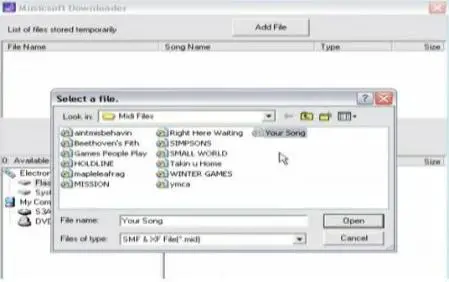
В редакцию KeytarHQ входят музыканты, которые пишут и рецензируют продукты для пианистов, клавишников, гитаристов и других музыкантов. KeytarHQ – это лучший онлайн-ресурс с информацией о клавишных, фортепиано, синтезаторах, клавишных, гитарах и музыкальном оборудовании для музыкантов всех способностей, возрастов и интересов.
Читайте также:

